
Gabriel Brooks
0
863
137
Więc kupiłeś Logitech Harmony Elite. Teraz nadszedł czas, aby przetestować i wyjść poza zwykłe używanie go do włączania telewizora lub urządzenia audio. Oto niektóre z naszych ulubionych sposobów korzystania z uniwersalnego pilota w domu.

Proszę zanotować: Wiele z tych zadań będzie również działać z innymi pilotami Harmony, które obsługują Harmony Hub.
Pilot Logitech Harmony Elite, Hub i aplikacja współpracują z Alexą Pilot Logitech Harmony Elite, Hub i aplikacja współpracują z Alexą Kup teraz na Amazon 269,70 USD
Harmony Elite and Nest
Nest Learning Thermostat był jednym z pierwszych inteligentnych urządzeń, które pojawiły się na rynku. Dzięki Nest możesz kontrolować temperaturę w domu ze smartfona lub online. Po połączeniu z Logitech Harmony zmiana temperatury w domu jest teraz tak prosta, jak naciśnięcie jednego przycisku na pilocie lub aplikacji Harmony. Możesz także użyć Harmony do wykrycia i zmiany nastroju Nest Away.

Ustawiać
Aby dodać Nest do harmonii, znajdź Pomysłowość na ekranie głównym aplikacji Harmony. Następnie kliknij Edytuj urządzenia na dole ekranu. Następnie kliknij + Pomysłowość, Kontrola domu, i wtedy Gniazdo. Wreszcie, zaloguj się do swojego konta Nest. Po ukończeniu, “Termostaty” zostaną dodane do listy urządzeń w urządzeniu Logitech Harmony.
Świetne zastosowania
Wygodne jest kontrolowanie temperatury w domu za pomocą pilota zdalnego sterowania. Jeszcze lepsze jest ustawienie wstępnie zdefiniowanych temperatur termostatu Nest dla każdego działania Harmony. Na przykład automatyczne rozgrzewanie domu podczas uruchamiania oglądania telewizji lub wyłączanie klimatyzacji podczas słuchania muzyki.
Zróbmy to
W tym przykładzie dodamy Nest do aktywności oglądania telewizji. Aby to zrobić, kliknij Zajęcia z głównego ekranu aplikacji Harmony. Następnie kliknij Edytuj działania i wtedy Oglądać telewizję.
Z tego ekranu chcemy ustaw temperaturę w naszym pokoju do 68 stopni za każdym razem, gdy oglądamy telewizję. I odwrotnie, chcemy obniżyć temperaturę do 55 stopni po upływie czasu telewizyjnego.
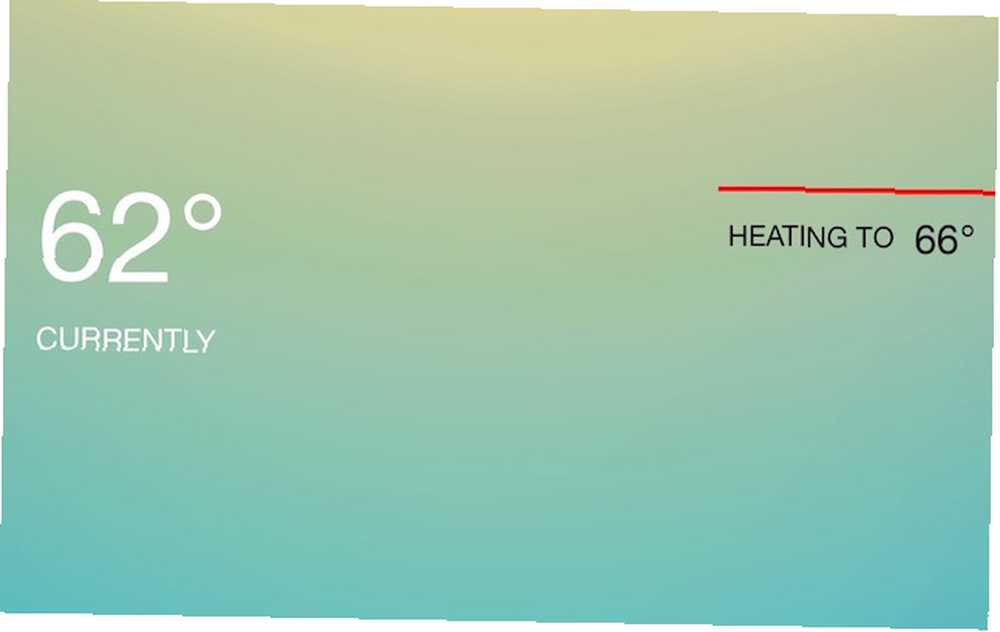
Trafienie Edytuj sekwencję początkową i wtedy Edytuj formanty główne. Kolejny, wybierz urządzenie Nest do użycia z twoją aktywnością. Następnie zmień temperaturę na prawidłowe ustawienie i naciśnij Ikona X. w prawym górnym rogu ekranu. Wybierz > ikona aby wrócić do ekranu Podsumowanie aktywności. Powtórz te kroki dla Edytuj sekwencję końcową.
Jednym z głównych powodów zakupu Nest jest bardziej efektywne kontrolowanie i utrzymywanie temperatur w domu. Dodanie Harmonii przenosi to na nowy poziom.
Harmony Elite współpracuje również z alarmem Nest Protect dymu i tlenku węgla.
Nest (T3007ES) - termostat do nauki, łatwa kontrola temperatury w każdym pomieszczeniu w domu, stal nierdzewna (trzeciej generacji), współpracuje z Alexa Nest (T3007ES) - termostat do nauki, łatwa kontrola temperatury w każdym pokoju w domu, stal nierdzewna (trzeciej generacji) , Współpracuje z Alexą Kup teraz na Amazon 195,00 $
Harmony i Philips Hue
Philips Hue, bezprzewodowy system oświetlenia, taki jak Nest, pomógł zdefiniować wciąż rozwijający się przemysł inteligentnego domu. Za pomocą pilota Harmony Elite możesz zarówno kontrolować światła, które są częścią systemu Philips Hue, jak i dodawać je do listy czynności domowych.
Ustawiać
Aby dodać swój Philips Hue do Harmony, znajdź Pomysłowość z aplikacji Harmony. Następnie kliknij Edytuj urządzenia na dole ekranu. Następnie kliknij + Pomysłowość, Kontrola domu, i wtedy Odcień. Zaloguj się do swojego konta Philips Hue, i wtedy postępuj zgodnie z ostatnimi instrukcjami.
Możesz teraz regulować oświetlenie za pomocą pilota Harmony Elite i aplikacji Harmony, w tym zmieniać kolory i sceny. Możesz także zorganizować swoje żarówki w grupy, takie jak salon i kuchnia. Aby to zrobić, znajdź Pomysłowość na ekranie głównym aplikacji na smartfonie przewiń w dół i wybierz Edytuj urządzenia, następnie + Grupa. Po skonfigurowaniu możesz stuknąć ikonę żarówki grupowej, aby włączyć / wyłączyć wszystko, i przesunąć w lewo / w prawo, aby kontrolować jasność. Możesz także rozszerzyć grupę, aby indywidualnie kontrolować żarówki.
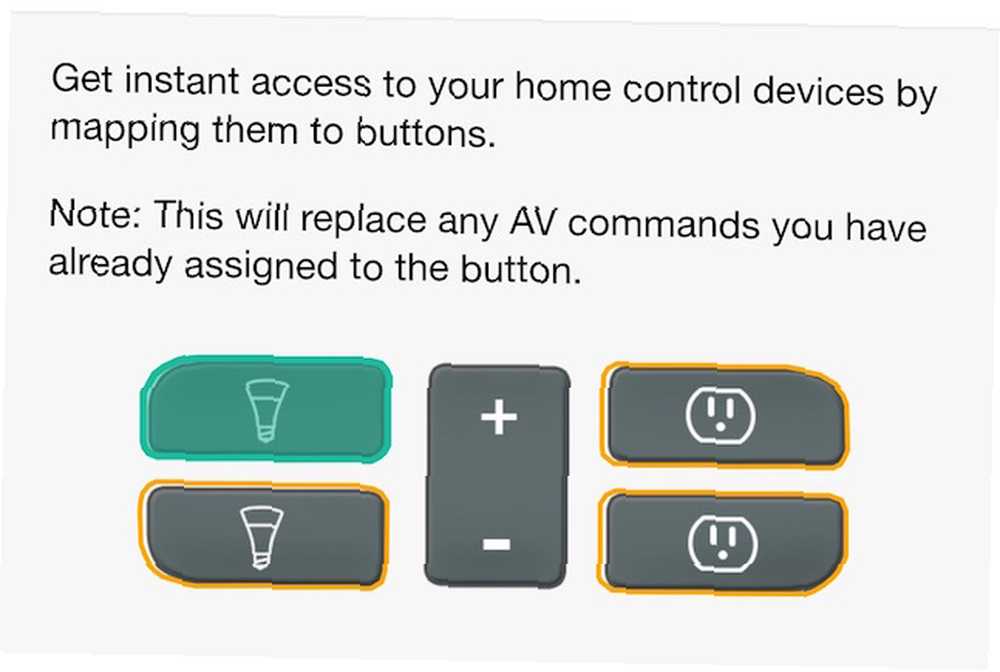
Możesz także przypisać przyciski sterowania domem do pracy z pilotem Elite. Z aplikacji Harmony przejdź do Ustawienia pod Remote & Hub. Stamtąd wybierz Harmony Elite> Sterowanie przyciskiem Home. Na pilocie Harmony Elite znajdują się dwa lekkie przyciski. Wybierz Przycisk 1 i Przycisk-2 przypisywać żarówki.
Uwaga: Krótkie naciśnięcie lekkiego przycisku włącza żarówki, a długie naciśnięcie wyłącza je. Dwa przełączniki obok przycisków sterują jasnością światła.
Działania do wypróbowania
Każdy, kto ma system Philips Hue, wie, że jedną z jego najlepszych cech jest możliwość zmiany koloru żarówek w celu dopasowania do nastroju lub ustawienia. Dzięki Harmony Elite możesz zmieniać kolory przy każdym uruchomieniu aktywności. Na przykład możesz chcieć, aby światła w sypialni zmieniły kolor na niebieski za każdym razem, gdy słuchasz Sonos. Możesz też wyłączyć światła w salonie, gdy oglądasz swoją ulubioną drużynę sportową na ESPN.
Istnieje niezliczona liczba kombinacji między Logitech Harmony i Philips Hue. Jedynym ograniczeniem jest Twoja wyobraźnia.
Philips Hue White A19 60W Ekwiwalentny zestaw startowy inteligentnych żarówek (2 białe żarówki A19 60W i 1 piasta kompatybilny z Amazon Alexa Apple HomeKit i Google Assistant) Philips Hue White A19 60W odpowiednik zestaw startowy inteligentnych żarówek (2 białe żarówki A19 60W i 1 piasta kompatybilne z Amazon Alexa Apple HomeKit i Google Assistant) Kup teraz w Amazon
Harmonia i IFTTT
Dzięki bezpłatnej internetowej usłudze IFTTT (If This That That) codzienni użytkownicy mogą tworzyć łańcuchy instrukcji, nazywane “przepisy kulinarne,“ które są uruchamiane na podstawie zmian w innych usługach internetowych.
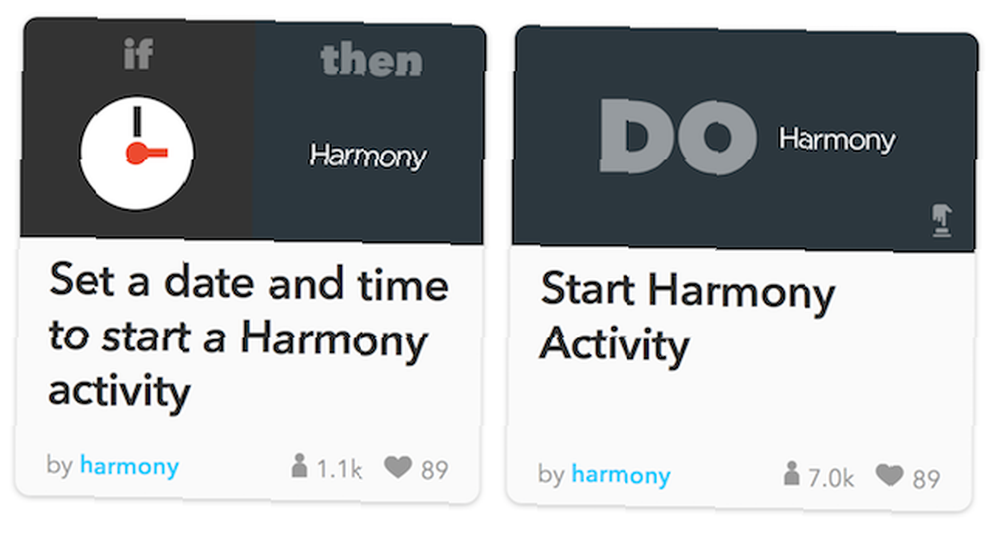
Wbudowane w IFTTT są niektóre przepisy, które warto rozważyć. Na przykład, korzystając z IFTTT, możesz ustawić datę i godzinę rozpoczęcia aktywności Harmony lub ostrzec gracza Sonos, aby włączał się za każdym razem, gdy gra ulubiona drużyna sportowa.
Jednym z powodów, dla których IFTTT jest tak popularny, jest jego prostota. Aby opracować nowe przepisy, wystarczy utworzyć instrukcję If / Then za pośrednictwem strony internetowej lub aplikacji IFTTT. Po przetestowaniu formuły jesteś gotowy do pracy.
Jak to zrobić
Idealnym sposobem na dodanie lub utworzenie receptury IFTTT jest użycie aplikacji IF. Najprawdopodobniej przepis, którego szukasz, został już dodany. Aby znaleźć przepis na Harmony, przejdź do aplikacji IF i wybierz ikonę przepisu w prawym górnym rogu ekranu. Następnie obok Moich przepisów wybierz + przycisk. Na ekranie Sugerowane usługi, wybierz ikonę Harmony.
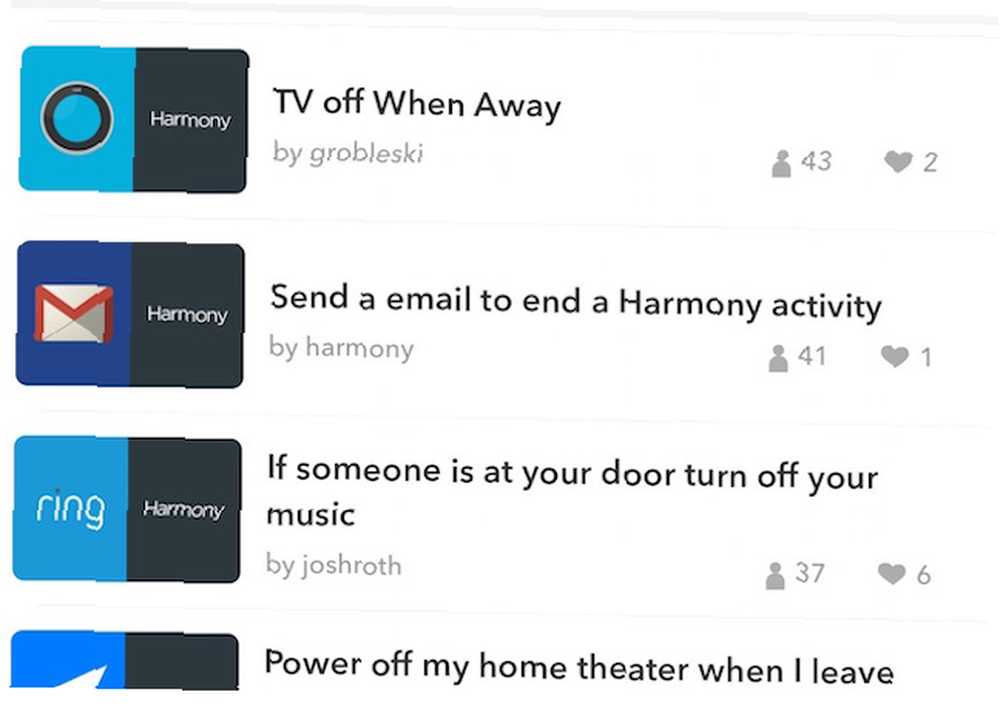
Następnie zobaczysz listę popularnych przepisów do użytku z Harmony. Wybierz ten, którego chcesz użyć z tej listy. Na przykład wybierz Moc mojego kina domowego, kiedy wychodzę z domu. Na tym ekranie zostaniesz poproszony o wybranie działania, które chcesz wyłączyć po wyjściu z domu (i smartfona). Po wykonaniu tej czynności wybierz Dodaj z ekranu. Gdy to zrobisz, przepis zostanie dołączony do Twojego konta i możesz zacząć.
Możesz także tworzyć nowe przepisy na Harmony za pomocą aplikacji IF. Podkreśliliśmy ten krok. 4 sposoby, w jakie Philips Hue może popchnąć Twoje oświetlenie na wyższy poziom. 4 sposoby, w jakie Philips Hue może popchnąć Twoje oświetlenie na wyższy poziom bez Philips Hue, jednak koncepcja inteligentnego domu może nigdy nie powstać. Oto kilka ciekawych sposobów ich wykorzystania. w innym poście.
Dużo więcej
Właśnie zarysowujemy powierzchnię tego, co potrafi Harmony Elite. W przyszłości wyróżnimy więcej ekscytujących zadań. Szukać czegoś? Daj nam znać w komentarzach poniżej.
Kredyty obrazkowe: Sterowanie ręczne i zdalne przez LI CHAOSHU za pośrednictwem Shutterstock











